Пользователи
Правка пользователей производится в оснастках Администрирование⇒Пользователи⇒….
Редактирование учётных записей пользователей системы и их прав доступа.
Наборы прав
Наборы прав определяют разрешаемые пользователю действия. При установке в системе присутствует пустой набор прав Администраторы. Целесообразно разрешить данному набору все действия, используя его для наделения пользователей полными правами.
| На этапе начального изучения системы вам будет достаточно набора Администраторы. |

Кнопка С в таблице наборов позволяет перенести на набор все действия другого набора, выбранного из открываемого списка.
В редакторе набора прав указывается его название, конфигурация. В дереве действий указываются разрешённые набору действия.
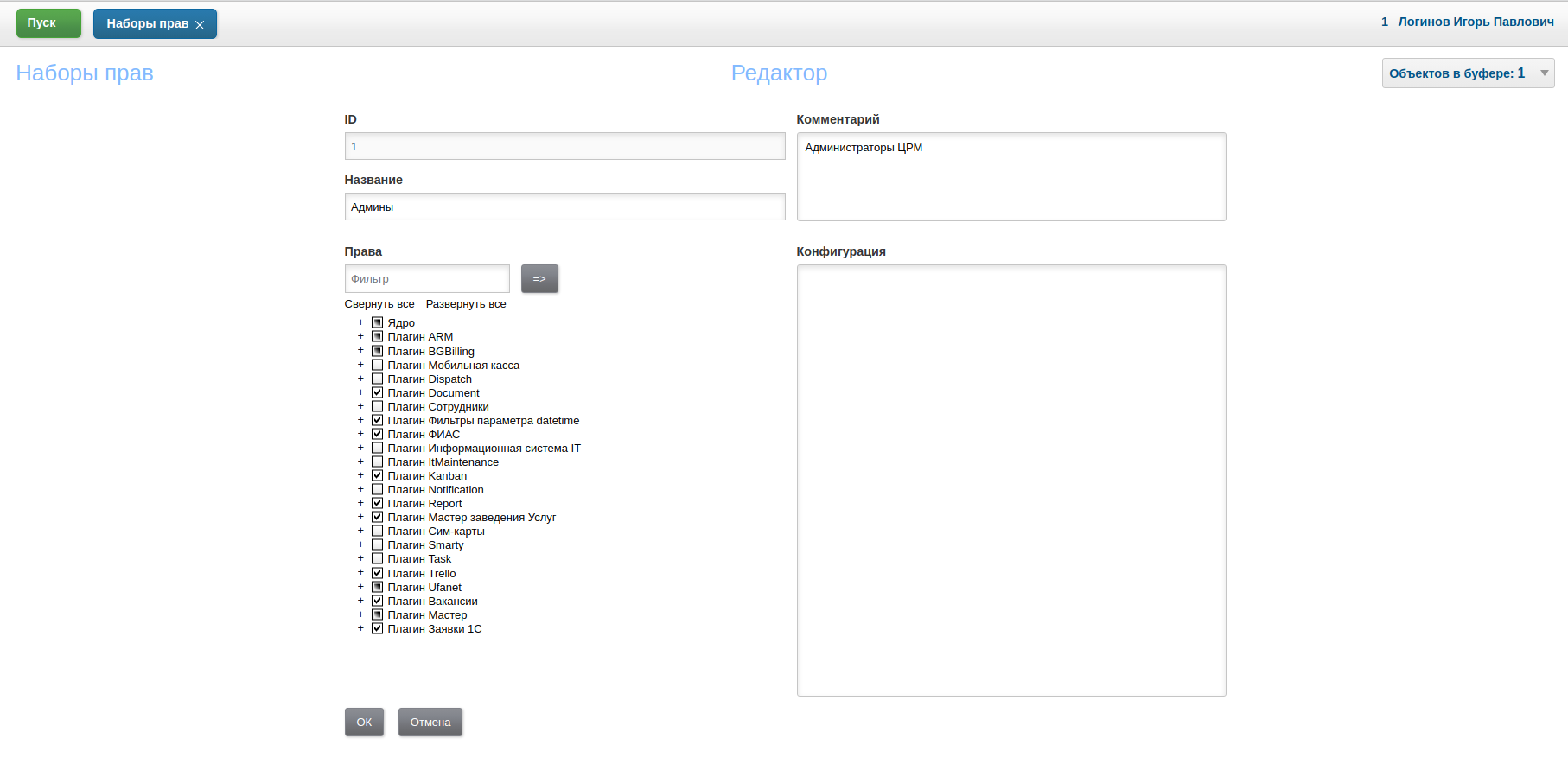
Подробно о логике работы системы ограничений см. далее, в описании редактора пользователей.
| Проверка прав доступа включается переменной user.permission.check = в конфигурации. |
Группы
Группы пользователей обозначают подразделения в организации и выступают группами решения для подсистемы процессов.
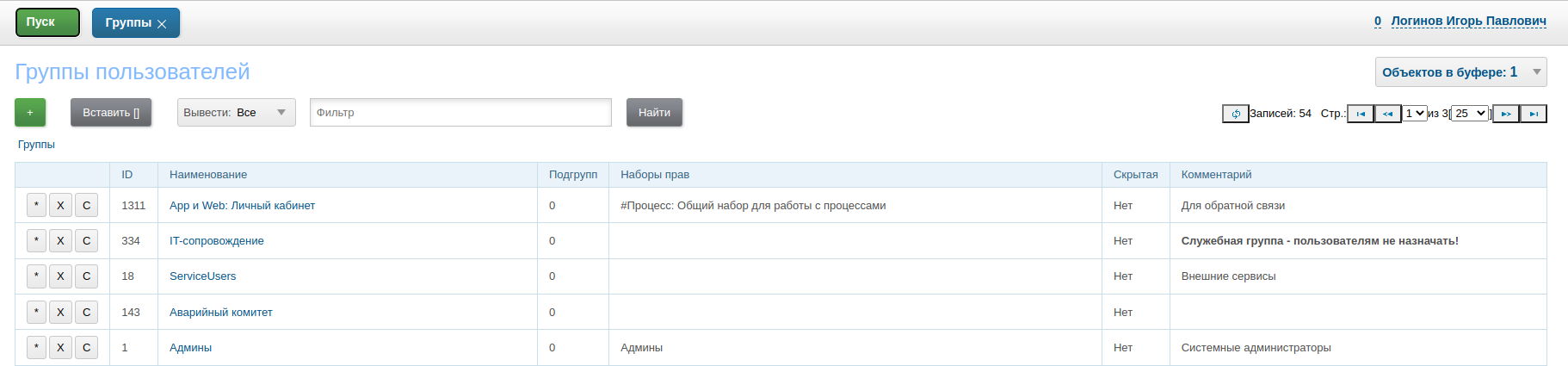
В группе могут быть указаны очереди процессов, наборы прав, конфигурация.
Подробно о логике работы системы ограничений см. далее, в описании редактора пользователей.
Группы выстроены в иерархию, что позволяет учитывать службы, отделы и другие структурные единицы организации. Кнопка C в таблице позволяет вырезать группу, переместив её в новое место в иерархии. Флаг скрытости предназначен для обозначения ныне не существующих подразделений.
Пользователи
Настройка пользовательских параметров
В свойствах пользователя указывается одна или несколько групп с указанием периода, наборы прав, имя пользователя, его логин и пароль. Пользователи выступают исполнителями для подсистемы процессов.
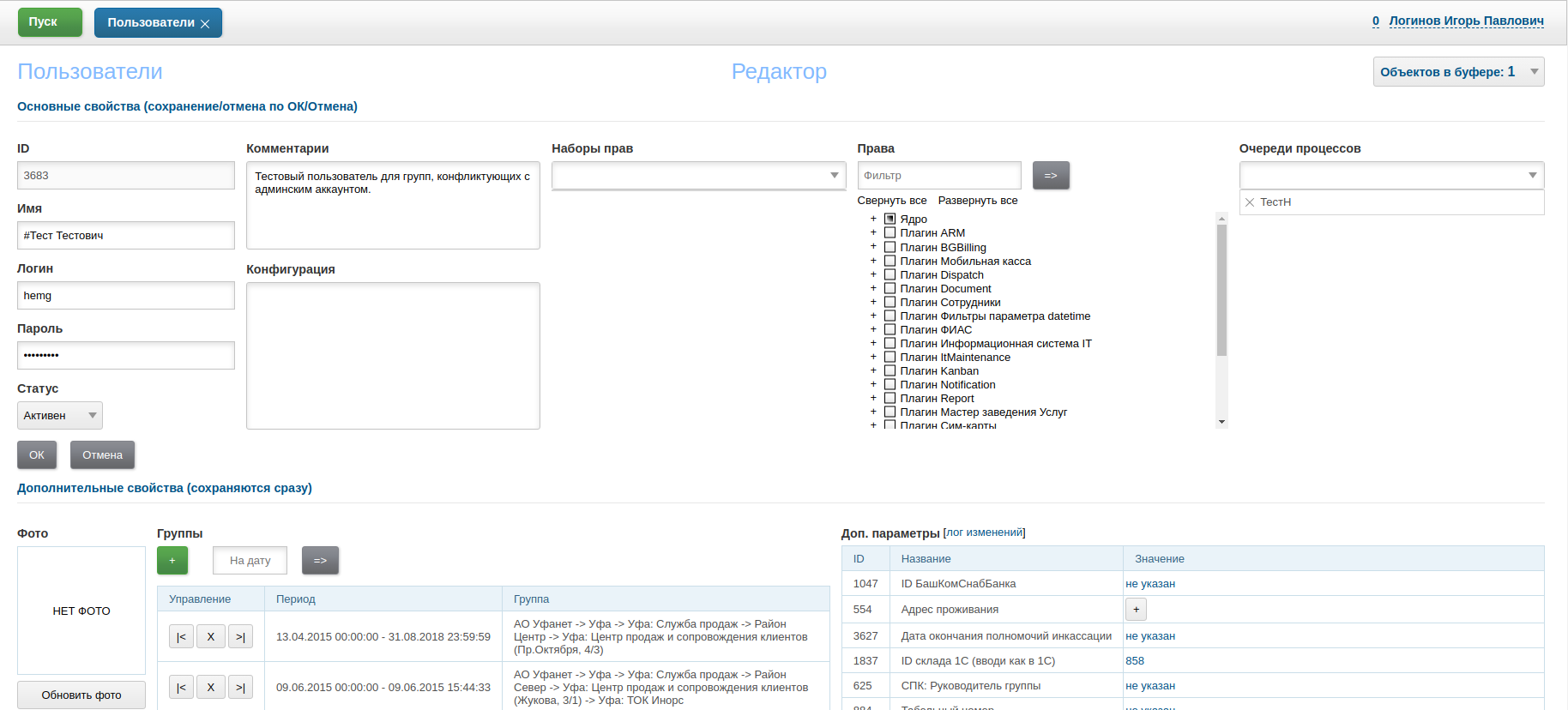
Параметры пользователя определяются в редакторе параметров.
Группы пользователя определяют вхождение пользователя в подразделения.
Результирующие права пользователя, параметры его конфигурации и разрешённые очереди процессов определяются описанным ниже образом. Сложение списка обозначает добавление в конец списка новых элементов.
Действующий список групп (ДСГ) - упорядоченный список = список групп в алфавитном порядке (как отображаются в списке групп), из них оставлены только действующие в настоящий момент у пользователя.
Действующий список наборов прав (ДСНП) - упорядоченный список = списки всех наборов прав групп ДСГ + список наборов прав пользователя.
Действующая конфигурация (ДК) - строка = конфигурации всех наборов прав из ДСНП + конфигурации всех групп из ДСГ (конфигурация каждой группы составлена из конфигурации всех его предков + конфигурация группы) + конфигурация пользователя. Переменная более поздно добавленная в конфигурацию переопределит более раннюю.
Очереди процессов = список очередей процессов, из которых оставлены очереди указанные в пользователе либо в одной из групп ДСГ.
Разрешения = разрешения из наборов прав ДСНП + разрешения из пользователя.
Роли - набор = роли всех наборов прав ДСНП + роли из пользователя.
В действующую конфигурацию пользователя дополнительно добавляются переменные:
ctxUserId=<код пользователя в БД>
ctxUserGroupIds=<коды групп пользователя через запятую>
ctxUserPermsetIds=<коды наборов прав пользователя через запятую>Схема довольно сложна, однако позволяет очень гибко настраивать права пользователей.
Редактор разрешённых действий
Редактор разрешённых действий в наборе прав и пользователе представляет из себя дерево действий следующего вида:
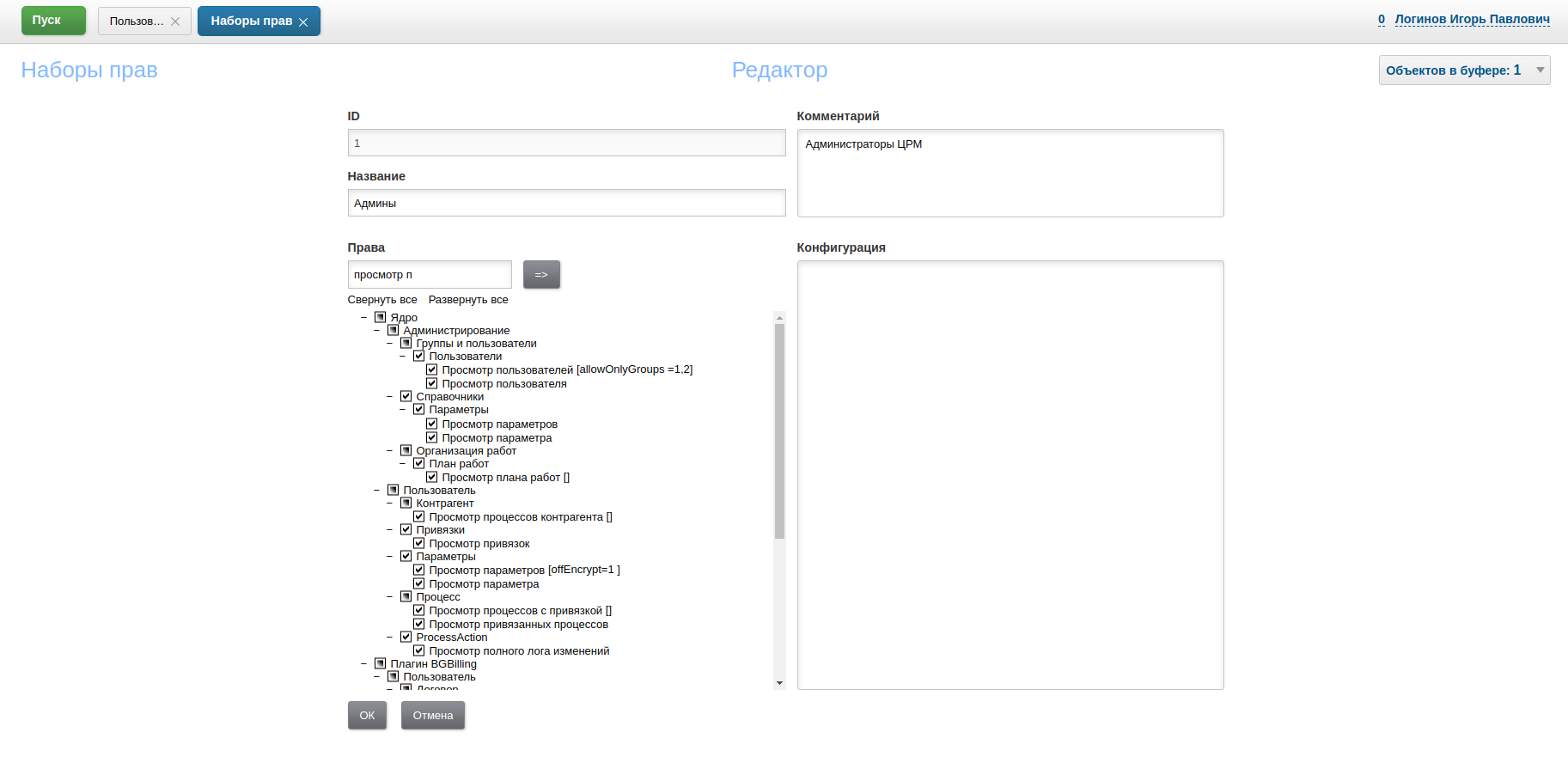
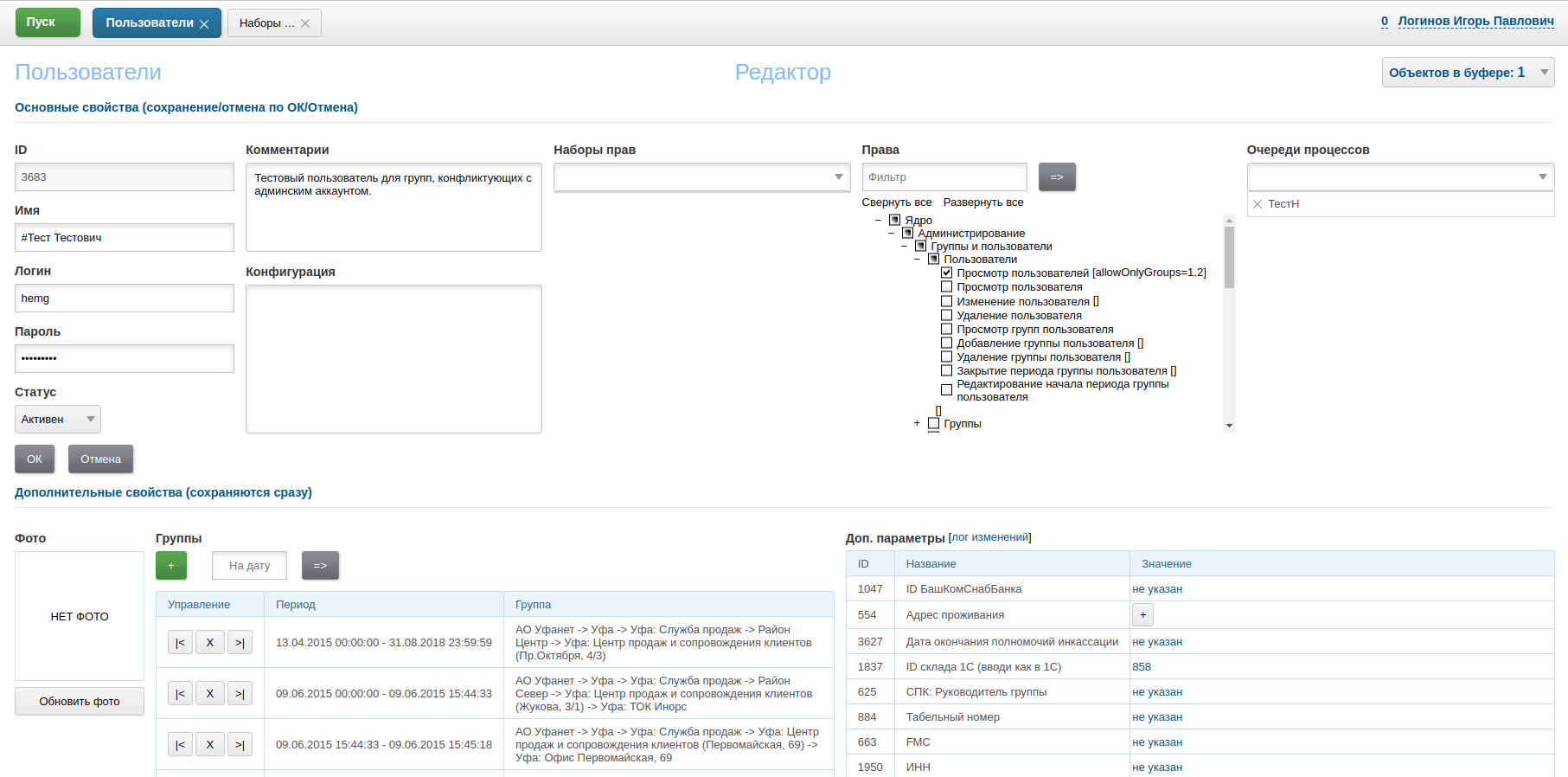
Установка галочки на узле дерева разрешает действия. У некоторых действий есть конфигурация, задающая дополнительные ограничения. Заданные переменные конфигураций отображаются в квадратных скобках рядом с действиями (на снимке выше для действия "Просмотр пользователей"). Для открытия редактора конфигурации действия необходимо кликнуть мышью в скобки. При этом отобразится диалог следующего вида.
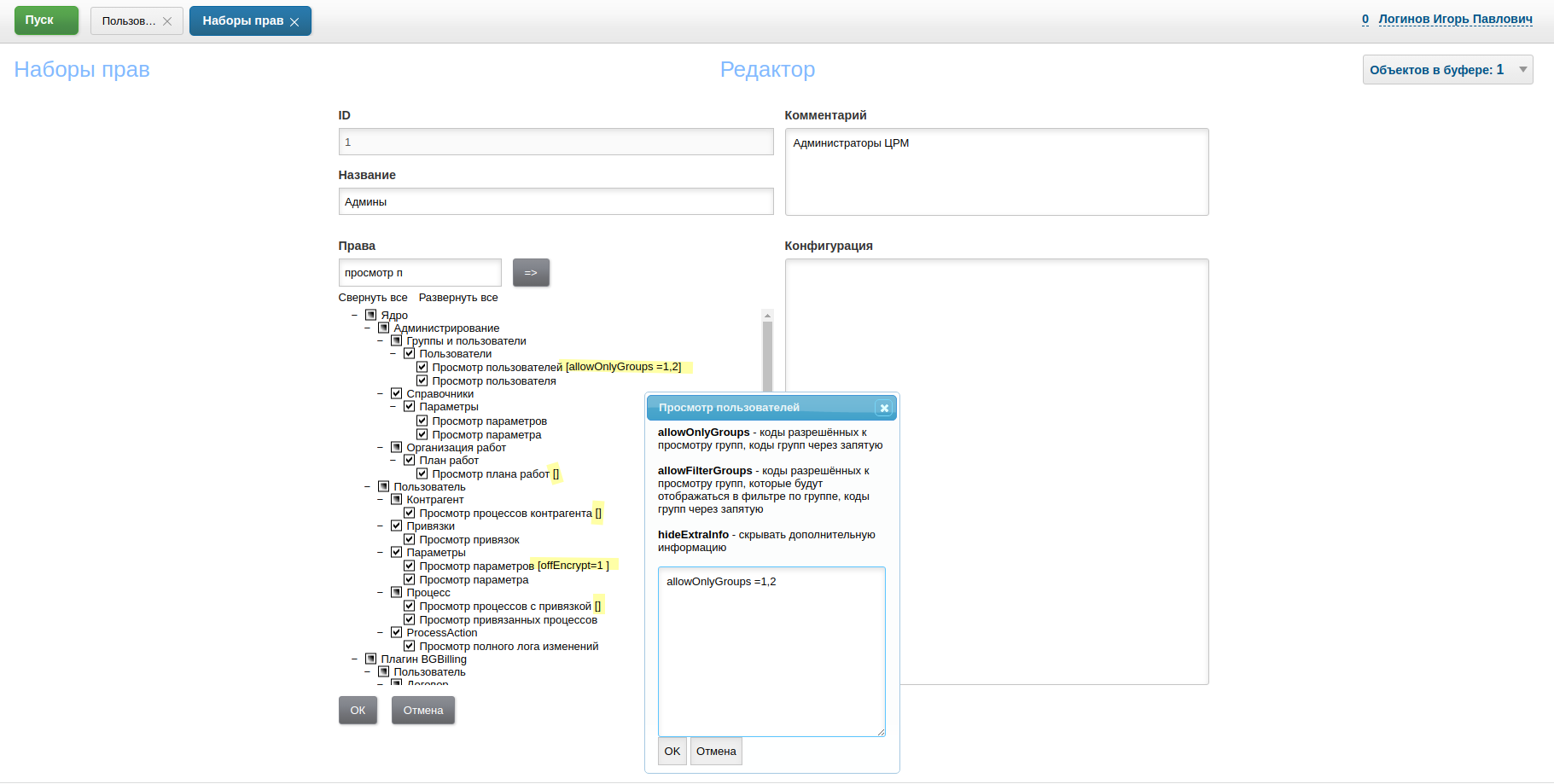
Над панелью ввода конфигурации действия отображается подсказка по допустимым параметрам.
В данную конфигурацию допускается подставлять переменные из действующей конфигурации пользователя. Подстановка осуществляется макросом {@<paramName>}, где <paramName> - параметр из конфигурации. Например: groupSet={@smGroup}. Так, на приведённым ранее снимке пользователю разрешают просматривать список пользователя только входящих в те же группы, что и он сам. Используется подстановка системной переменной из действующей конфигурации пользователя.
В зависимости от разрешённых действий и их конфигураций в интерфейсе, отображаемом пользователю, могут скрываться либо отображаться различные элементы.
| Для пользователя с кодом 1 конфигурации действий не применяются, данному пользователю всегда разрешены все действия, но с пустыми конфигурациями. |
Опции конфигурации пользователя (они могут попасть в неё из указанных выше конфигураций):
#отключение проверки прав
#dontCheckPermission=1
#переход на адрес после авториации (в данном примере - обработка сообщений)
#onLoginOpen=/user/messageQueueПользовательские процессы - настройка с помощью редактора разрешённых действий
С помощью редактора разрешённых действий можно настроить, процессы какого типа будут доступны для прямого созданию из раздела Меню
Для этого нужно найти в древе настройки прав пользователя пункт "Создание процесса", нажать на квадратные скобки, в которых указывается его конфигурация, и дописать номера нужных типов процессов.
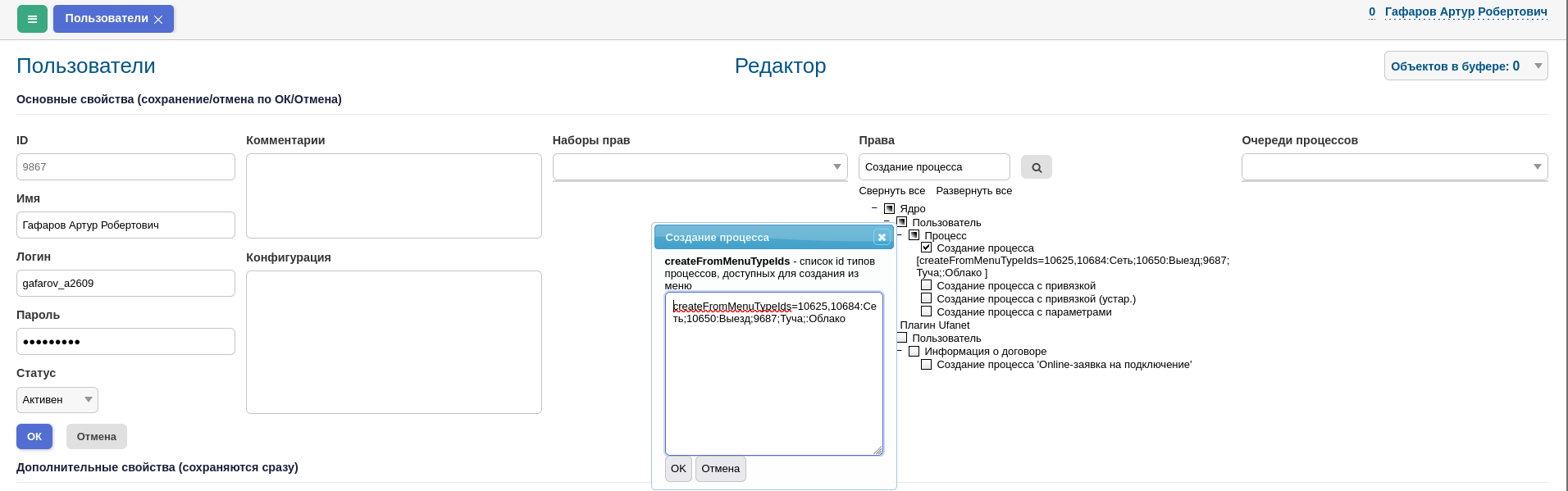
Номера нужных типов процессов необходимо вписывать с учётом их возможной группировки по различным подменю. Запись обычно ведётся следующим образом: сначала указываются типы процессов, ссылки на которые необходимо добавить, а затем указывается имя группы процессов - это подпункт в меню, который будет добавлен и будет содержать внутри указанные процессы (например, запись createFromMenuTypeIds=10650, 10665:Подключение - создаст подменю Подключение и добавит в неё 2 ссылки на создание процесссов указанных типов)
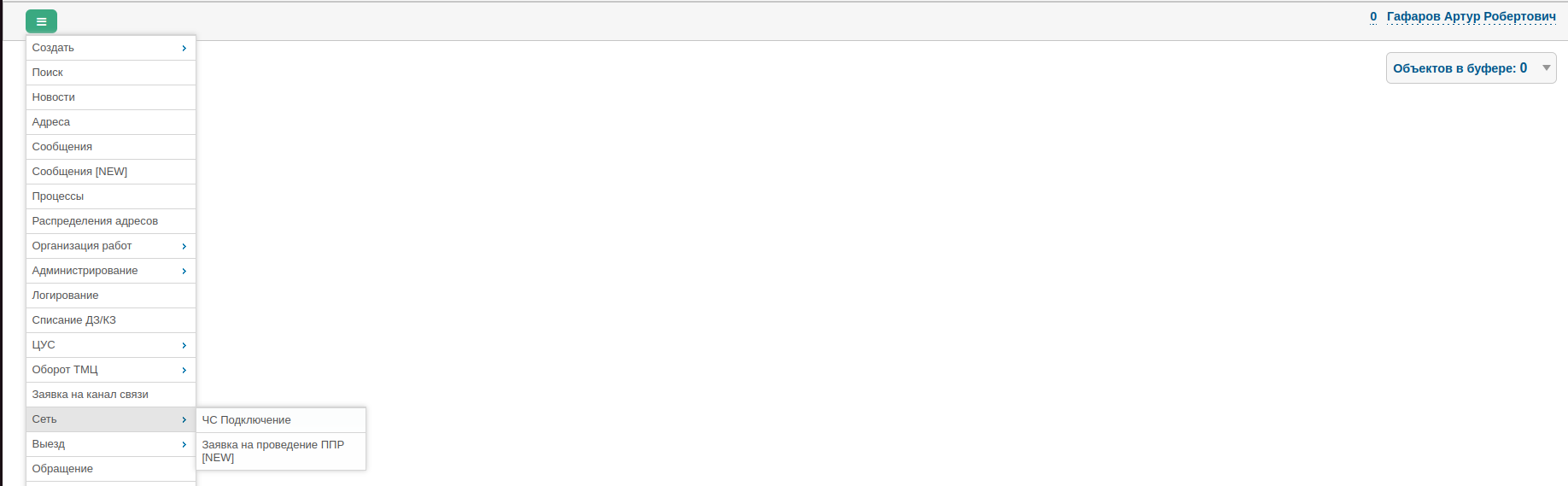
| Чтобы вписать процессы напрямую в меню без каких-либо группирующих подменю, нужно просто вписать нужные номера типов процессов createFromMenuTypeIds=10650,10665 - добавит ссылки на создание двух указанных процессов напрямую в пункты меню (Естественно, можно объединять различные варианты, для этого необходимо указывать их через точку с запятой, например createFromMenuTypeIds=10650,10665:Подключение;10650 - добавит две ссылки на процессы в подменю "Подключение" и одну ссылку в само меню). |
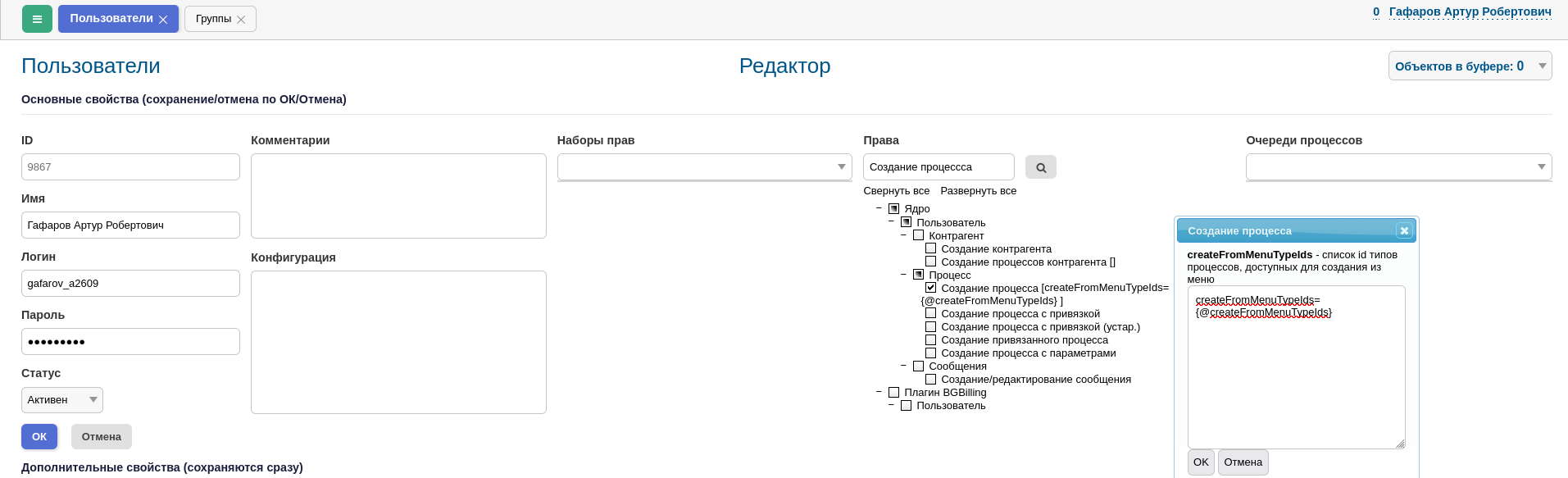
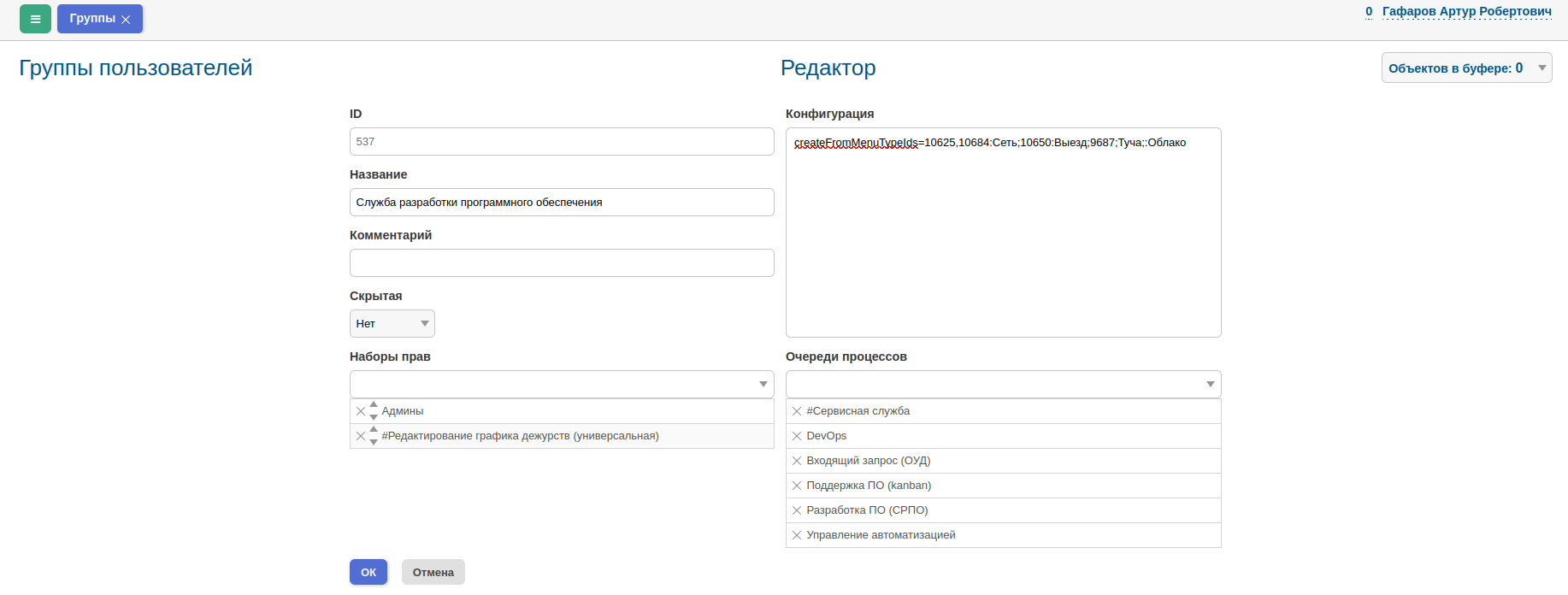
| Если в конфигурации этого пункта используется макрос, к примеру, createFromMenuTypeIds={@createFromMenuTypeIds}, то необходимо в конфигурации найти место, где указываются значения макроса createFromMenuTypeIds (скорее всего, это будет конфигурация группы пользователя) и уже там отредактировать список типов процессов. |